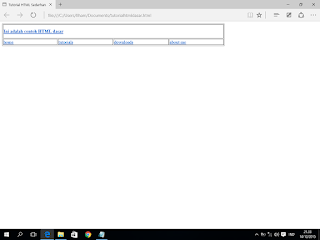Search This Blog
Cascade Style Sheets (atau biasa
disebut CSS Style) adalah suatu aturan yang digunakan untuk menentukan font
pada tulisan yang akan ditampilkan dalam bentuk HTML atau dokumen web lainnya.
Font tulisan dapat diatur dalam satu paket CSS style. Dalam format teks pada
web, diperlukan beberapa CSS Style, yaitu :
1. Logo
(Jika diperlukan)
2. Head
3. Subhead
4. Navigation
(jika diperlukan)
5. Body
6. Link
(jika diperlukan)
Jika kita membuat sebuah CSS style dalam
bentuk kode HTML, itu akan memakan waktu lama. Dengan fasilitas – fasilitas
pada Dreamweaver, kita dapat membuat CSS Style dengan mudah. Caranya :
1. Pada
tab CSS Style, Klik New.
2. Lakukan
pengaturan seperti gambar dibawah, Ketik nama CSS yang akan dibuat. klik Ok,
lalu klik Ok (jika masih ada kotak dialog lain).
3. Pada
kotak dialog selanjutnya, lakukan pengaturan pada CSS Head seperti gambar
dibawah. Klik Apply dan/atau klik Ok.
4. Untuk
membuktikan CSS Style siap digunakan, lakukan pengetikan pada dokumen.
5. Pada
tab Properties (Tab yang berada dibawah), klik tanda panah pada kotak Class,
lalu pilih CSS yang dibuat tadi (contoh : head)
6. Maka
hasilnya akan seperti gambar dibawah.
Lakukan langkat - langkah diatas untuk membuat beberapa CSS Style berikut ini.
Class
|
Format
|
subhead
|
Font family : Arial, Helvetical, Sans-serif
Font size : 14
Font weight : Bold
Text transform : Capitalize
Color : #000000
|
body
|
Font family : Arial, Helvetical, Sans-serif
Font size : 12
Font weight : Normal
Text transform : Capitalize
Color : #000000
|
Demikian tutorial CSS Style ini.
Jangan lupa untuk membaca artikel saya lebih lanjut info Dreamweaver disini.
Ilham Saputra
December 31, 2015
New Google SEO
Bandung, Indonesia
Menentukan Tata Letak (Layout)
website sangat diperlukan untuk membuat website. Pada saat pembuatan blog-pun kita
harus menentukan tata letak sebuah blog agar pengunjung tertarik melihat blog
kita. Sama seperti blog, pada website kita juga harus menentukan tata letak. Tata letak sebuah web dapat dibuat dengan tabel jika ingin menggunakan cara yang mudah. Ada beberapa hal yang harus diperhatikan saat menentukan tata letak
website/blog. Yaitu :
1. Header,
terletak di bagian atas navigasi bar.
2. Navigasi
bar, yaitu tombol-tombol yang berisi beberapa halaman
3. Isi
web/Blog Post, terdiri dari judul post, paragraf, gambar atau video.
4. Sidebar,
letaknya dapat ditentukan di sisi kanan atau kiri yang berisi info tentang
blogger/web devloper, Related posts, dan lain-lain.
5. Footer,
yaitu bagian bawah web/blog yang berisi link pengantar Halaman awal web/blog.
Contoh tata letak website :
Jika di desain menggunakan
dreamweaver, hasilnya akan seperti gambar dibawah.
Demikian tutorial tata letak ini.
Jangan lupa untuk membaca artikel saya lebih lanjut info Dreamweaver disini.
Ilham Saputra
December 31, 2015
New Google SEO
Bandung, Indonesia
Sebelum membuat website, kita harus mempersiapkan tempat kerja kita dahulu. cara mempersiapkan atau mengatur suatu website disebut "Manage Site". Berikut adalah langkah - langkah membuat site.
langkah - langkah membuat site pada Macromedia Dreamweaver 8
1. klik Site, lalu pilih Manage Sites
2. Kemudian klik new
3. klik tab Advanced
4. Ketik site name dan tentukan Direktori tempat anda menyimpan file HTML-nya
5. lalu klik Ok/Save
Langkah - langkah membuat site pada Adobe Dreamweaver CS5
1. Klik Site, lalu pilih New Site
2. Ketik site name dan tentukan Direktori tempat anda menyimpan file HTML-nya
3. Lalu klik Save
Atau lihat Video berikut.
Ilham Saputra December 18, 2015 New Google SEO Bandung, Indonesia
langkah - langkah membuat site pada Macromedia Dreamweaver 8
2. Kemudian klik new
3. klik tab Advanced
4. Ketik site name dan tentukan Direktori tempat anda menyimpan file HTML-nya
5. lalu klik Ok/Save
Langkah - langkah membuat site pada Adobe Dreamweaver CS5
1. Klik Site, lalu pilih New Site
2. Ketik site name dan tentukan Direktori tempat anda menyimpan file HTML-nya
3. Lalu klik Save
Atau lihat Video berikut.
Ilham Saputra December 18, 2015 New Google SEO Bandung, Indonesia

Persiapan untuk membuat Website (Manage Site)
Posted by Dreamweaver Tutorial on Friday, 18 December 2015
Pada dokumen HTML, menggunakan bahasa pemrograman yang disebut skrip HTML (HTML Script). Pada artikel ini saya akan menunjukkan beberapa kode html dasar.
1. Diawali dengan <html>
2. Pada menempatkan judul halaman, CSS Style, atau yang lainnya diawali dengan <head> dan diakhiri dengan </head>
3. Untuk Menempatkan judul halaman, coding - nya berada di dalam <head> </head> lalu diawali dengan <title>, tulis judul halaman, dan diakhiri dengan </title>
4. untuk menuliskan teks/menempatkan konten, diawali dengan <body>, tulis teks atau masukan konten, dan diakhiri dengan </body>
5. setelah semua skrip dimasukan, diakhiri dengan </html>
Contoh :
<html>
<head>
<title>Judul Halaman</title>
</head>
<body>
Masukan Tulisan
</body>
</html>
Ada beberapa konten yang dapat dimasukan pada <body> </body>, yaitu :
1. <img src="..." /> digunakan untuk memasukan gambar
2. <marquee></marquee> digunakan untuk memasukan tulisan berjalan
3. <a href="..."></a> digunakan untuk menuliskan link
4. <table><tr><td></td></tr> </table>. kode HTML tersebut berkaitan untuk membuat tabel
5. <li><ul></ul></li>. Kode HTML tersebut berkaitan untuk menulis teks dalam bentuk list
6. <div></div> digunakan untuk menuliskan teks dalam bentuk CSS Style
7. <b></b> digunakan untuk menebalkan tulisan
8. <u></u> digunakan untuk memberi garis bawah pada tulisan
Itu saja kode HTML dasar pada dokumenn HTML. untuk yang selanjutnya akan dibahas dalam artikel Tutorial Website Statis
HTML (Hyper Text Markup Language) adalah suatu bahasa pemrograman yang digunakan untuk membuat website. HTML digunakan pada website statis karena pemrogramannya tidak menggunakan aplikasi-aplikasi seperti database. Jadi anda dapat membuat blog dengan mudah. Pada artikel ini, saya akan menunjukan tutorial dasar pemrograman HTML.
Anda dapat meng - copy kode HTML dibawah ini.
<html>
<head>
<title>Tutorial HTML Sederhana</title>
</head>
<body>
<table width="800" border="1">
<tr>
<td width="800" height="50" colspan="4"><a href="#"><b>Ini adalah contoh HTML dasar</b></a></td>
</tr>
<tr>
<td width="200"><a href="#">home</a></td>
<td width="200"><a href="#">tutorials</a></td>
<td width="200"><a href="#">downloads</a></td>
<td width="200"><a href="#">about me</a></td>
</tr>
</table>
</body>
</html>
anda dapat menyimpannya dalam format html. caranya :
1. klik menu file. Lalu kliik Save As
2. Maka akan muncul kotak dialog.
3. pada save type, pilih All Files
4. pada file name, ketik namawebsitekamu.html
5. Lalu klik Save
anda dapat membukanya dari direktori tempat anda menyimpannya. Dan tampilannya akan seperti ini.
Inilah tutorial HTML dasar pada website.
Ilham Saputra
December 15, 2015
New Google SEO
Bandung, Indonesia
Saya ingin berbagi kepada anda tentang cara membuat website menggunakan dreamweaver. Pertama, saya akan membagi link untuk men-download Dreamweaver.Versi Dreamweaver yang saya akan bagi yaitu versi Macromedia Dreamweaver 8.
Link dibawah ini :
Ilham Saputra December 13, 2015 New Google SEO Bandung, Indonesia